- Автор Abigail Brown [email protected].
- Public 2023-12-17 06:59.
- Последнее изменение 2025-01-24 12:22.
Вы можете сбросить настройки сетевого маршрутизатора, если не можете вспомнить пароль администратора, забыли ключ безопасности беспроводной сети или устраняете проблемы с подключением.
Следующий процесс отличается от перезагрузки маршрутизатора или модема.
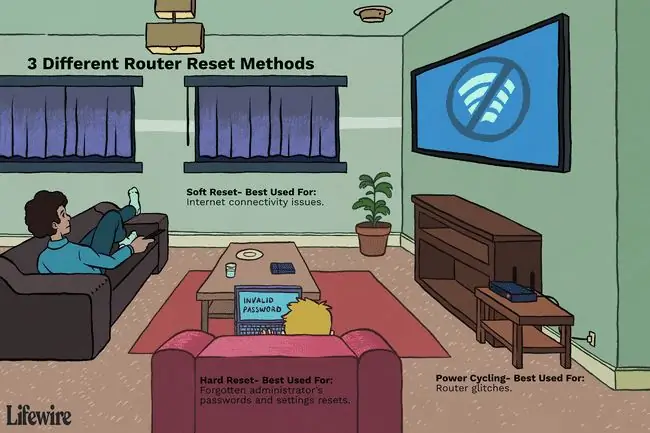
Лучшие методы сброса роутеров
В зависимости от ситуации можно использовать несколько различных методов сброса маршрутизатора. Обычно рекомендуются аппаратный сброс, перезагрузка и программный сброс.
Как сбросить настройки маршрутизатора домашней сети
Полный сброс
Аппаратная перезагрузка - это самый радикальный тип сброса маршрутизатора, который обычно используется, когда администратор забыл пароль или ключи и хочет начать все заново с новыми настройками.
Некоторые производители маршрутизаторов могут иметь предпочтительный способ сброса настроек маршрутизатора, и некоторые методы сброса маршрутизатора могут различаться в зависимости от модели.
Поскольку программное обеспечение маршрутизатора сбрасывается до заводских настроек по умолчанию, при полной перезагрузке удаляются все настройки, включая пароли, имена пользователей, ключи безопасности, настройки переадресации портов и пользовательские DNS-серверы. Однако аппаратный сброс не удаляет и не возвращает текущую установленную версию прошивки маршрутизатора.
Чтобы избежать проблем с подключением к Интернету, отключите широкополосный модем от маршрутизатора перед выполнением полной перезагрузки.
Чтобы выполнить полный сброс:
- При включенном роутере поверните его стороной, на которой есть кнопка Reset. Кнопка сброса находится либо сзади, либо снизу.
- Что-то маленькое и заостренное, например скрепка, удерживайте кнопку Reset в течение 30 секунд.
- Отпустите кнопку Reset и подождите 30 секунд, пока маршрутизатор полностью перезагрузится и снова включится.
Альтернативный метод, называемый правилом полной перезагрузки 30-30-30, включает в себя удержание кнопки сброса в течение 90 секунд вместо 30, и его можно попробовать, если базовая 30-секундная версия не работает.
Велосипед
Отключение и повторное включение питания маршрутизатора называется циклическим включением питания. Он используется для восстановления после сбоев, из-за которых маршрутизатор разрывает соединения, таких как повреждение внутренней памяти устройства или перегрев. Циклы питания не стирают сохраненные пароли, ключи безопасности или другие настройки, сохраненные с помощью консоли маршрутизатора.
Чтобы выключить и снова включить маршрутизатор:
- Выключите питание роутера. Либо выключите выключатель питания, либо отсоедините кабель питания.
- На маршрутизаторах с батарейным питанием извлеките батарею.
Некоторые люди по привычке ждут 30 секунд, но нет необходимости ждать более нескольких секунд между отключением и повторным подключением шнура питания маршрутизатора. Как и в случае аппаратного сброса, после восстановления питания маршрутизатору требуется время для возобновления работы.
Мягкий сброс
При устранении неполадок с подключением к Интернету может помочь сброс соединения между маршрутизатором и модемом. Это может включать просто удаление физического соединения между ними, а не манипулирование программным обеспечением или отключение питания.
По сравнению с другими видами сброса программный сброс вступает в силу почти мгновенно, поскольку не требует перезагрузки маршрутизатора.
Чтобы выполнить программный сброс, отсоедините кабель, соединяющий маршрутизатор с модемом, затем снова подключите его через несколько секунд.
Некоторые маршрутизаторы могут иметь другой способ выполнения программного сброса:
- Ищите кнопку Отключить/Подключить на консоли. Это сбрасывает соединение между модемом и поставщиком услуг.
- Откройте консоль маршрутизатора. В меню выберите Restore Factory Defaults или что-то подобное. Эта функция заменяет индивидуальные настройки маршрутизатора (такие как пароли и ключи) на исходные, установленные на заводе-изготовителе, без необходимости аппаратного сброса.
- Найдите и нажмите кнопку Сброс безопасности на экране консоли Wi-Fi. Это заменит подмножество настроек беспроводной сети маршрутизатора значениями по умолчанию, оставив другие настройки без изменений. В частности, настройки имени маршрутизатора (SSID), беспроводного шифрования и номера канала Wi-Fi восстановлены.
Чтобы избежать путаницы в отношении того, какие настройки изменяются при сбросе настроек безопасности, владельцы Linksys могут отказаться от этой опции и вместо этого использовать Восстановить заводские настройки.
Замена маршрутизатора
Если вы пытаетесь решить проблему с маршрутизатором путем его перезагрузки, и это не решило проблему, возможно, пришло время заменить его на более качественный маршрутизатор.






